Suchen Sie nach einfachen und intelligenten Möglichkeiten, Aufgaben zu automatisieren und den Umsatz in Ihrem WooCommerce-Shop zu steigern?
Durch die Automatisierung von Aufgaben in Ihrem Online-Shop können Sie Zeit und Geld sparen und gleichzeitig Ihr Geschäft ausbauen und den Umsatz steigern.
In diesem Artikel zeigen wir Ihnen, wie Sie WooCommerce-Automatisierungen nutzen können, um Ihren Umsatz zu steigern.
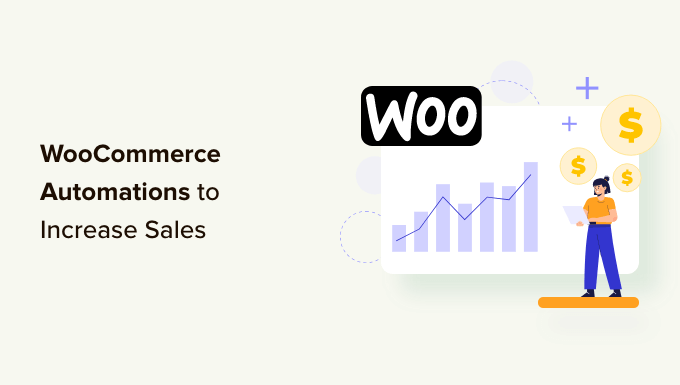
Warum sollten Sie Ihren WooCommerce-Shop automatisieren?
Wenn Sie einen WooCommerce-Shop betreiben, verbringen Sie wahrscheinlich einen Großteil Ihrer Zeit mit sich wiederholenden Aufgaben. Das kann alles sein, vom Versenden von Marketing-E-Mails für Ihren Online-Shop bis zur Bearbeitung von Kundenrechnungen.
Wäre es nicht schön, wenn Sie all diese Aufgaben automatisieren und sich stattdessen auf die Steigerung des Umsatzes und Ihres Unternehmens konzentrieren könnten?
Glücklicherweise können Sie die besten WordPress-Automatisierungstools und Plugins verwenden, um WooCommerce-Aufgaben zu automatisieren. Auf diese Weise sparen Sie Zeit, bieten Ihren Kunden ein besseres Benutzererlebnis und steigern letztlich den Umsatz.
In diesem Sinne finden Sie hier 15 WooCommerce-Automatisierungen zur Umsatzsteigerung:
- Use Automation to Personalize Your Email Marketing
- Set Up an Automated Marketing Campaign With Push Notifications
- Let Customers Track Orders With Automated Transactional Emails
- Quickly Update Your Customers With Automated SMS Messages
- Automate All Invoicing and Payment Processes
- Use Automated Store Activity Notifications to Boost Sales
- Automatically Display Your Best Product Reviews
- Use an Automated Sales Funnel to Boost Sales Conversions
- Reduce Cart Abandonment With Popups and Push Notifications
- Send Automated Coupons to Bring Back Customers
- Automate Your Social Media Channels
- Automatically Display Social Media Content in WooCommerce
- Make Your Forms Smarter Using Automation
- Automate Live Chat Using Artificial Intelligence
- Use Uncanny Automator for Even More WooCommerce Automations
- Bonus: Track Conversions to Learn How to Increase Sales
- Expert Guides on Increasing Sales in WordPress
1. Verwenden Sie Automatisierung, um Ihr E-Mail-Marketing zu personalisieren
Bleiben Sie mit Ihren Kunden über einen E-Mail-Newsletter in Kontakt? Möglicherweise nutzen Sie nicht alle Automatisierungswerkzeuge, die in Ihrer E-Mail-Marketing-Software verfügbar sind.
Die besten E-Mail-Dienste wie Constant Contact, Brevo (ehemals Sendinblue) und Omnisend sind beispielsweise alle in WooCommerce integriert. Sie ermöglichen es Ihnen, Ihre E-Mails zu personalisieren, indem Sie den Namen des Kunden und mehr hinzufügen.
Sie können auch eine Willkommens-E-Mail-Serie mit einer Drip-Kampagne einrichten. Dabei handelt es sich um eine Reihe automatisierter E-Mails, die automatisch an neue Kunden verschickt werden.
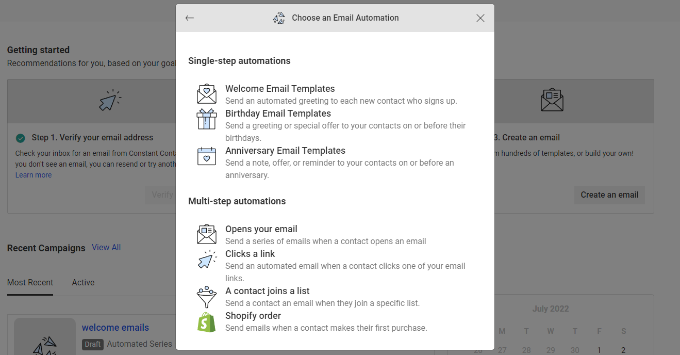
Sie erfahren, wie Sie beginnen können, indem Sie zum Abschnitt über automatisierte Tropf-E-Mails in unserem Leitfaden zum Versenden automatisierter E-Mails in WordPress scrollen.
Darüber hinaus, wenn Sie für ein komplettes Tool, das WooCommerce E-Mail-Anpassung und Automatisierung bietet suchen, dann empfehlen wir dringend mit FunnelKit Automations.
Sie können nicht nur Ihre WooCommerce-E-Mails vollständig anpassen, sondern auch intelligente, automatisierte Follow-up-E-Mails und Workflows einrichten, um Ihren Umsatz zu steigern.
Sie können mit FunnelKit Automations beginnen, indem Sie eine Automatisierung aus einer Bibliothek mit praktischen Vorlagen auswählen.

So können Sie beispielsweise automatisch eine E-Mail-Serie an neue Kunden senden, abgebrochene Warenkörbe wiederherstellen, Werbe-E-Mails an ausgewählte Zielgruppen senden und vieles mehr.
Es gibt auch eine Option, um Ihre eigene WooCommerce-Automatisierung von Grund auf zu erstellen. Sie sehen dann eine visuelle E-Mail-Automatisierung Builder, wo Sie alle Anpassungen vornehmen können, die Sie benötigen.

Der Screenshot oben zeigt zum Beispiel den Workflow für das Versenden einer Dankes-E-Mail nach der ersten Bestellung eines Kunden. Sie können sogar Inline-Analysen für jede E-Mail sehen.
Weitere Informationen finden Sie in unserem Leitfaden zum Anpassen von WooCommerce-E-Mails. Vergewissern Sie sich, dass Sie zum Abschnitt über FunnelKit-Automatisierungen nach unten scrollen.
Tipp: Wir empfehlen, FunnelKit Automations mit einem SMTP-Dienst wie WP Mail SMTP zu kombinieren. Dadurch wird sichergestellt, dass Ihre E-Mails an Ihre Kunden zugestellt werden und nicht verloren gehen oder im Spam-Ordner landen.
2. Einrichten einer automatisierten Marketingkampagne mit Push-Benachrichtigungen
Sie können auch eine automatisierte Marketingkampagne mit Push-Benachrichtigungen anstelle von E-Mails durchführen. Diese Benachrichtigungen gehen direkt an den Webbrowser oder das Mobilgerät des Nutzers. Das bedeutet, dass sie eine viel höhere Einschaltquote haben, ähnlich wie SMS-Nachrichten.
Der einfachste Weg, automatische Push-Benachrichtigungen einzurichten, ist PushEngage. Es ist die beste Web-Push-Benachrichtigungssoftware für WordPress und wird von mehr als 10.000 Unternehmen zum Versenden gezielter Nachrichten verwendet.
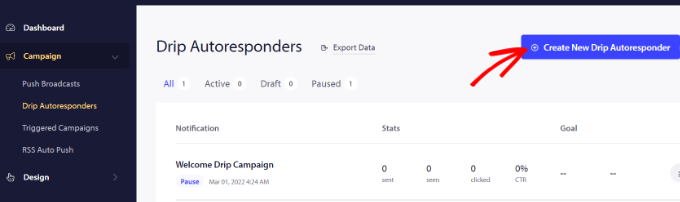
Für jede Benachrichtigung können Sie den Titel, die Nachricht, die URL, das Symbolbild und mehr ändern, indem Sie sie erweitern.
Es gibt auch eine Vorschau, wie Ihre Benachrichtigungen im Browser aussehen werden.

Mit PushEngage können Sie auch festlegen, wann die einzelnen Benachrichtigungen gesendet werden sollen. Sie können zum Beispiel die erste Benachrichtigung sofort senden und für die folgende einen anderen Zeitpunkt wählen.
Weitere Einzelheiten finden Sie in unserem Leitfaden zum Einrichten automatischer Drip-Benachrichtigungen in WordPress.
3. Lassen Sie Kunden Bestellungen mit automatisierten Transaktions-E-Mails verfolgen
WooCommerce muss verschiedene Transaktions-E-Mails an Ihre Kunden senden. Diese helfen ihnen, Auftragsbestätigungen zu erhalten, ihren Auftragsstatus zu verfolgen, Rechnungen zu erhalten und mehr Informationen über Ihren Online-Shop zu erfahren.
Sie können diese E-Mails mit FunnelKit Automations, einem beliebten WooCommerce-Plugin für die Marketingautomatisierung, anpassen und automatisieren.
Das Dashboard von FunnelKit Automations macht es einfach, eine neue Automatisierung zu erstellen. Sie können einfach auf eine der vielen Vorlagen des Plugins klicken.
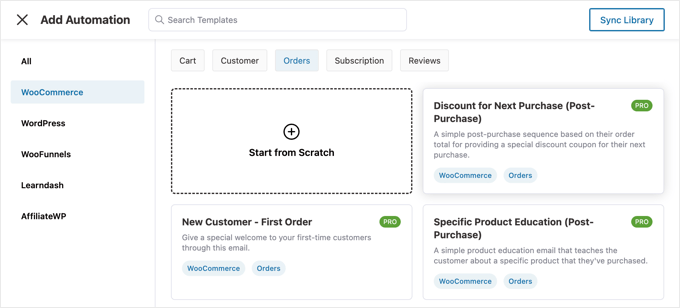
Sie können die Liste filtern, um schnell die WooCommerce-Automatisierung zu finden, die Sie verwenden möchten. Sie könnten zum Beispiel automatische Dankes-E-Mails an Stammkunden senden wollen.
Sie können dann die Automatisierung mit dem visuellen Automatisierungs-Builder anpassen, einschließlich des Inhalts der E-Mail.
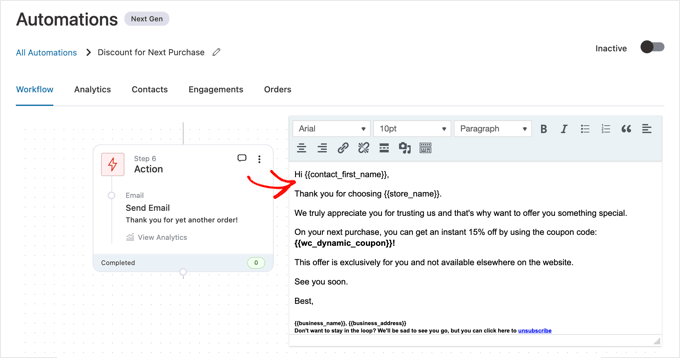
Detaillierte Anweisungen finden Sie im Abschnitt über den Versand automatisierter Transaktions-E-Mails mit FunnelKit Automations in unserem Leitfaden zum Versand automatisierter E-Mails.
4. Aktualisieren Sie Ihre Kunden schnell mit automatisierten SMS-Nachrichten
Viele Kunden bevorzugen es, per SMS über ihre Bestellungen benachrichtigt zu werden. Plugins wie YITH WooCommerce SMS Notifications oder FunnelKit Automations senden automatisch SMS-Nachrichten an Ihre Kunden.

SMS-Nachrichten sind ein wirksames Mittel, um Ihre Kunden auf dem Laufenden zu halten. Sie haben eine durchschnittliche Öffnungsrate von 98 %, wobei 95 % der Nachrichten in den ersten 3 Minuten gelesen werden!
Sie können automatische SMS an Ihre Kunden senden, wenn ihre Bestellungen versandt werden oder sich ihr Status ändert. Sie können automatisch SMS-Benachrichtigungen an Ihre Kunden senden oder sie an der Kasse entscheiden lassen.
In unserer Anleitung erfahren Sie, wie Sie SMS-Nachrichten an Ihre WordPress-Benutzer senden können.
5. Automatisieren Sie alle Rechnungs- und Zahlungsvorgänge
Als Unternehmer haben Sie eine Menge zu bewältigen. Wenn Sie Rechnungen immer noch manuell erstellen, können Sie zu einer professionellen Fakturierungssoftware wechseln, die alle Fakturierungs- und Zahlungsprozesse automatisiert. Dann können Sie sich auf das Wachstum Ihres Unternehmens konzentrieren.
Ein Plugin wie WooCommerce PDF Invoices macht es einfach, automatisch Rechnungen zu erstellen, Bestellungen zu sammeln und Ihre Finanzen zu verwalten.
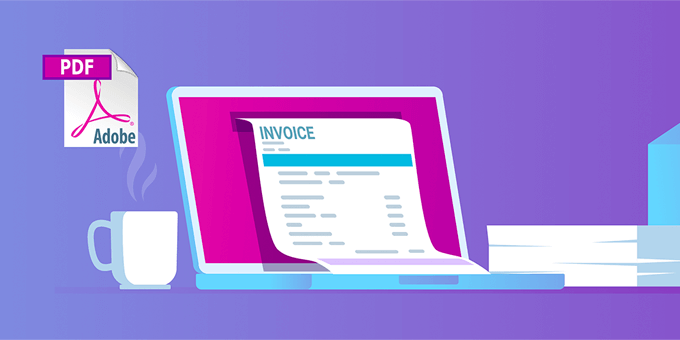
Sie können auch Zeit sparen, indem Sie wiederkehrende Zahlungen akzeptieren oder Abonnements zu WooCommerce hinzufügen. Diese WooCommerce-Automatisierungen helfen dabei, den Abrechnungsprozess zu automatisieren und können Ihnen Zeit sparen.
Mit automatischen, wiederkehrenden Zahlungen müssen Sie keine Zeit damit verbringen, manuell Rechnungen zu versenden und auf Zahlungen Ihrer Kunden zu warten.
Außerdem können Sie durch die Aufnahme von Abonnementzahlungen in Ihr eCommerce-Geschäft einen konstanteren Cashflow, weniger Zahlungsfehler und weniger Zahlungsverzögerungen erzielen.
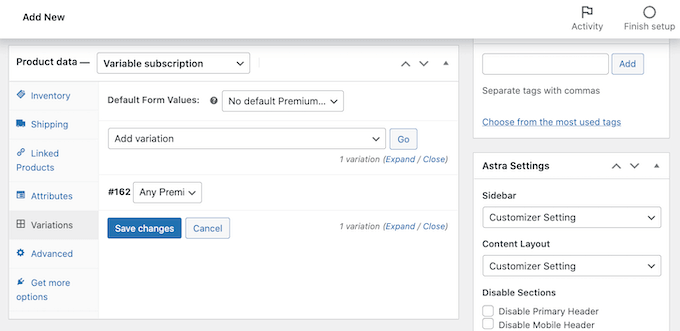
6. Verwenden Sie automatische Benachrichtigungen über Ladenaktivitäten, um den Umsatz zu steigern
Automatisierte FOMO- und Social-Proof-Benachrichtigungen können auch den Umsatz in Ihrem WooCommerce-Shop steigern.
FOMO, die Abkürzung für Angst, etwas zu verpassen, ist eine Marketingtechnik, die eingesetzt wird, um die Begeisterung für ein Produkt zu wecken. Sie nutzt die Psychologie, um Kunden zu ermutigen, Kaufentscheidungen schneller zu treffen.
Außerdem zeigt der soziale Beweis den Besuchern, dass andere Kunden Ihre Produkte gekauft haben. Dies kann die Nutzer davon überzeugen, dass Ihr Online-Shop vertrauenswürdig ist.
Der beste Weg, Ihrer Website sozialen Beweis hinzuzufügen, ist die Verwendung von TrustPulse. Es ist eines der besten Social-Proof-Plugins für WordPress auf dem Markt.
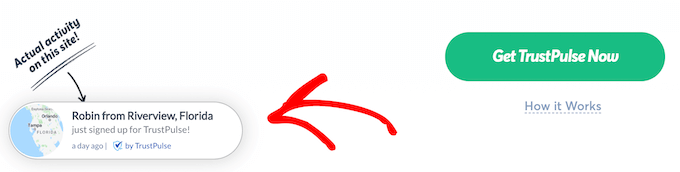
TrustPulse überwacht automatisch die Aktivitäten auf Ihrer Website. Wenn potenzielle Kunden kurz davor sind, etwas zu kaufen, sehen sie eine Benachrichtigung, dass ein anderer Kunde gerade einen Kauf getätigt hat.
Indem Sie einfach soziale Beweise zeigen, geben Sie Ihren Besuchern einen kleinen Anstoß, ihren Kauf abzuschließen. Weitere Informationen finden Sie in Methode 1 unseres Leitfadens über die Nutzung von FOMO zur Steigerung der Konversionen.
7. Automatische Anzeige Ihrer besten Produktbewertungen
Möchten Sie automatisch die besten Bewertungen zu Ihren Produkten aus dem Internet anzeigen? Sie könnten sie manuell kopieren und einfügen, aber das ist eine Menge Arbeit. Außerdem würde es eine Verzögerung geben, bevor sie auf Ihrer Website erscheinen.
Zum Glück hat Smash Balloon ein Reviews Feed Pro Plugin, mit dem Sie automatisch Ihre besten Bewertungen von Plattformen wie Google Reviews, Yelp, TripAdvisor und anderen anzeigen können.
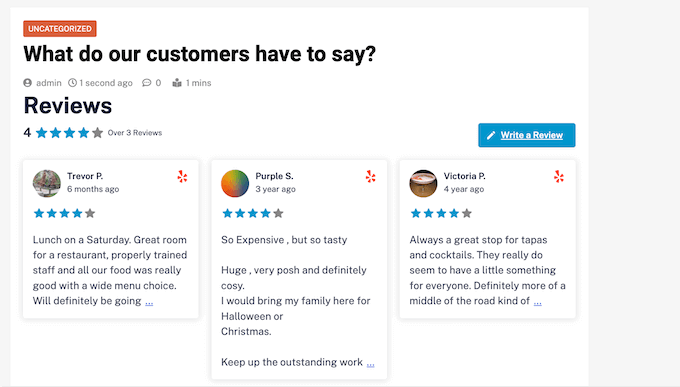
Es enthält vorgefertigte Vorlagen, mit denen Sie Ihre Bewertungen in verschiedenen Layouts anzeigen können, darunter Schaukästen, Karussells, Raster und mehr.
Der Bewertungs-Feed kopiert automatisch das Design Ihrer Website, so dass die Bewertungen wie ein natürlicher Teil Ihrer Website aussehen und nicht wie eingebettete Inhalte einer anderen Plattform.
Folgen Sie unserer Anleitung zum Anzeigen von Google-, Facebook- und Yelp-Bewertungen, um Ihren eigenen automatischen Bewertungs-Feed in WooCommerce einzurichten.
8. Verwenden Sie einen automatisierten Verkaufstrichter, um die Verkaufszahlen zu steigern
Ein Verkaufstrichter ist der Weg, den ein Benutzer auf Ihrer Website nimmt, um ein Kunde zu werden. Er besteht aus den spezifischen Seiten, die ein Nutzer vor dem Kauf besuchen kann.
Ein neuer Besucher könnte beispielsweise auf einem Blogbeitrag landen, sich eine Produktseite ansehen und dann Ihren Kassenfluss durchlaufen.
Leider legen im Durchschnitt nur 10 % der Käufer etwas in ihren Warenkorb. Danach brechen 60-80 % von ihnen ihren Einkaufswagen ab, ohne den Kauf abzuschließen.
Zum Glück können Sie FunnelKit, das beste WooCommerce-Verkaufstrichter-Plugin, verwenden, um das zu ändern. Sie können das Plugin verwenden, um jeden Schritt zu optimieren, eine bessere Benutzererfahrung zu bieten, Ablenkungen zu reduzieren und die Benutzer zum Abschluss ihrer Einkäufe zu bewegen.
So verfügt es beispielsweise über die Funktion “ Upsells“, mit der Nutzer auf dem Weg zur Kasse Produkte in ihren Warenkorb legen können.
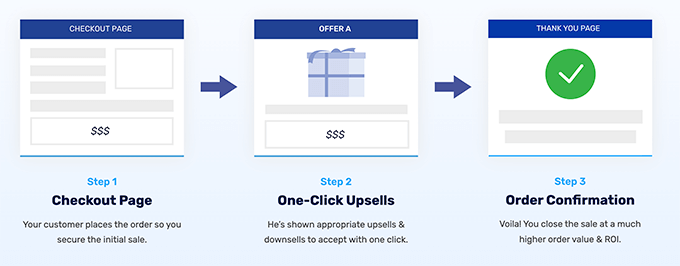
Mit FunnelKit können Sie auch die User Journey mit Pre-Checkout-Angeboten, benutzerdefinierten Checkout-Formular-Layouts, schönen Vorlagen und vielem mehr anpassen.
Mit dem FunnelKit Funnel Builder können Sie z. B. Auftragserhöhungen hinzufügen, um den Gewinn zu steigern, wenn jemand $X in seinen Warenkorb legt. Sie können auch mit einem Klick Bestellstöße zu Ihrer Checkout-Seite hinzufügen.
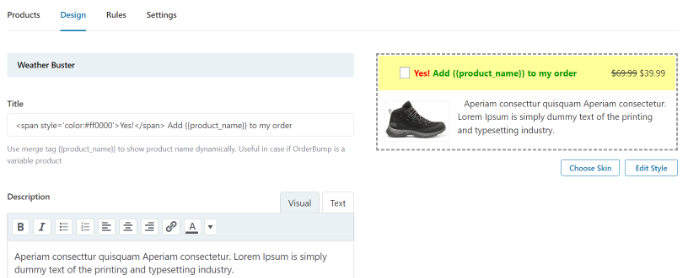
Weitere Informationen finden Sie in unserem Leitfaden zur Erstellung eines hochrentablen Verkaufstrichters in WordPress.
9. Reduzieren Sie Warenkorbabbrüche mit Popups und Push-Benachrichtigungen
Wie wir bereits erwähnt haben, kaufen 60 bis 80 % der Personen, die Artikel in ihren Warenkorb legen, diese nicht. Das heißt, wenn Sie einen Online-Shop haben, entgehen Ihnen eine Menge Umsätze.
Glücklicherweise können Sie automatische Push-Benachrichtigungen verwenden, um die Abbruchrate zu senken. So können Sie beispielsweise eine Benachrichtigung einblenden, wenn ein Nutzer im Begriff ist, Ihre Website zu verlassen, und einen Gutschein oder kostenlosen Versand anbieten.
Oder wenn der Kunde bereits reduzierte Artikel in seinem Warenkorb hat, braucht er vielleicht nur die Gewissheit, dass er die richtige Entscheidung getroffen hat. Push-Benachrichtigungen wie diese können Ihnen dabei helfen, 3 bis 8 % der abgebrochenen Einkäufe zurückzugewinnen.

Sie können lernen, wie Sie OptinMonster verwenden, um Exit-Intent-Popups hinzuzufügen, indem Sie unserer Anleitung folgen, wie man ein WooCommerce-Popup erstellt, um den Umsatz zu steigern.
Was aber, wenn der Kunde Ihre Website verlässt, bevor er das Popup sieht? Mit Push-Benachrichtigungen können Sie auch mit Ihren Besuchern in Kontakt bleiben, nachdem sie Ihre Website verlassen haben. Diese Nachrichten werden im Browser Ihres Abonnenten angezeigt, auch wenn dieser nicht aktiv in Ihrem Shop unterwegs ist.

Der einfachste Weg, dies zu tun, ist PushEngage. Es ist die beste Web-Push-Benachrichtigungssoftware auf dem Markt und wird verwendet, um jeden Monat über 15 Milliarden Push-Nachrichten zu versenden.
Weitere Einzelheiten finden Sie in unserer Anleitung zum Hinzufügen von Web-Push-Benachrichtigungen zu WordPress.
Sie können die Zahl der abgebrochenen Warenkörbe auch erheblich reduzieren, indem Sie einfach Ihren Online-Shop und den Bestellvorgang verbessern. In unserem Leitfaden zur Wiederherstellung von WooCommerce-Warenkorbabbrüchen geben wir viele bewährte Tipps mit echten Beispielen.
10. Senden Sie automatisierte Coupons, um Kunden zurückzugewinnen
Es kostet fünfmal mehr, einen neuen Kunden zu gewinnen, als einen alten zu halten. Mit der Zeit verlieren die Leute das Interesse an Ihrer Website, vergessen Ihre Produkte oder kaufen bei einem Konkurrenten ein.
Eine Möglichkeit, diese Kunden zurückzugewinnen, besteht darin, ihnen automatisch einen Gutscheincode per E-Mail zu senden. Sie können Automatisierungstools verwenden, um einen Gutschein an Kunden zu senden, die nicht mehr aktiv sind, z. B. wenn sie seit 2 Monaten keine Bestellung aufgegeben oder keine E-Mails mehr geöffnet haben.
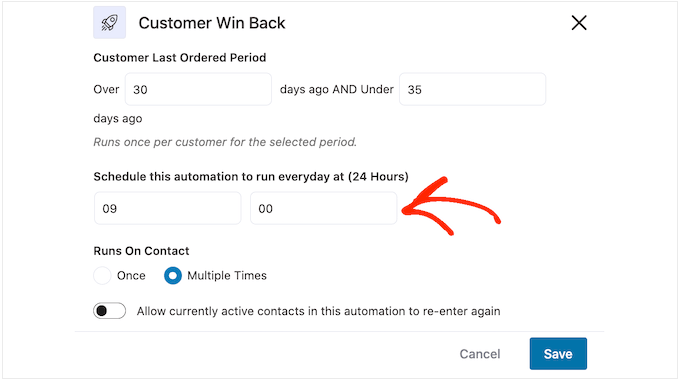
In unserer Schritt-für-Schritt-Anleitung erfahren Sie, wie Sie in WordPress automatisierte Coupons versenden, um Kunden zurückzugewinnen.
Eine weitere gute Anwendung für automatisierte Gutscheine ist die Anerkennung und Belohnung von Kunden, wenn sie sich in Ihrem Online-Shop engagieren. Sie könnten zum Beispiel einen Gutschein versenden, nachdem ein Kunde eines Ihrer Produkte bewertet hat.
Das stärkt die Loyalität zu Ihrem Geschäft und kann Ihnen mehr Umsatz bescheren. Außerdem ermutigt es die Käufer, in Zukunft mehr Produkte zu bewerten.
Sie können Coupons auch im Voraus planen, so dass sie an beliebten Feiertagen wie Black Friday, Weihnachten, Neujahr, Muttertag und Valentinstag automatisch verschickt werden. So können Sie sich voll und ganz auf die Werbung für Ihre Angebote konzentrieren und so viele Verkäufe wie möglich erzielen.
Detaillierte Anweisungen finden Sie in unserem Leitfaden zur Planung von Gutscheinen in WooCommerce.
Außerdem können Sie, wie bereits erwähnt, einen Gutschein in einem Popup anbieten. Die Anzeige eines Gutscheins zum richtigen Zeitpunkt macht einen großen Unterschied bei der Umwandlung Ihrer Website-Besucher in zahlende Kunden.
Es gibt einige Möglichkeiten, dies zu tun, und wir geben Ihnen alle Details in unserer Schritt-für-Schritt-Anleitung, wie man ein Coupon-Popup in WordPress erstellt.
11. Automatisieren Sie Ihre Social-Media-Kanäle
Sie können auch die Automatisierung nutzen, um die Inhalte Ihres Online-Shops auf Ihren sozialen Kanälen zu veröffentlichen. So können Sie Ihre Follower in den sozialen Netzwerken mit frischen Inhalten versorgen.
Uncanny Automator verfügt über Integrationen mit allen gängigen sozialen Plattformen. Damit können Sie neue Blogbeiträge auf Facebook veröffentlichen, Ihre neuesten Produktbilder auf Instagram zeigen, Ihre Verkäufe auf Twitter bewerben und vieles mehr.
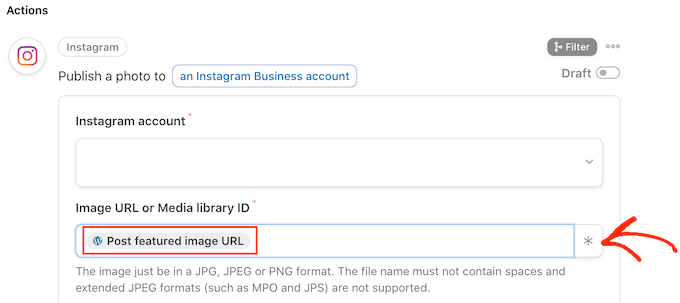
Wie das geht, erfahren Sie Schritt für Schritt in unseren Anleitungen zum automatischen Posten auf Facebook, Instagram und Twitter.
12. Automatische Anzeige von Social-Media-Inhalten in WooCommerce
Sind Sie auf der Suche nach einer Möglichkeit, frische Inhalte anzuzeigen, ohne zusätzliche Arbeit zu leisten? Eine Möglichkeit ist die automatische Anzeige Ihrer neuesten Social-Media-Aktivitäten in Ihrem WooCommerce-Shop.
Das spart Zeit und sorgt dafür, dass die Inhalte Ihrer Website frisch und ansprechend für die Besucher sind. Außerdem können Sie die Anzahl Ihrer Follower, Kommentare und Likes in den sozialen Medien anzeigen und so Ihre soziale Kompetenz stärken.
Smash Balloon automatisiert den Inhalt Ihrer Website, indem es Ihre neuesten Aktivitäten in den sozialen Medien anzeigt. Es ist ein beliebtes Social-Media-Feed-Plugin für WordPress, das von über 1,75 Millionen Websites genutzt wird.
Sie können zum Beispiel einen Facebook-Feed zu WordPress hinzufügen, und neue Beiträge werden automatisch in Echtzeit angezeigt. Ihre Kunden können Ihre WordPress-Beiträge auch mögen, teilen und kommentieren, was eine gute Möglichkeit ist, mehr Engagement auf Facebook zu erzielen.

Sie können das Farbschema des Feeds ändern, eine benutzerdefinierte Kopfzeile entwerfen, Schaltflächen für „Gefällt mir“ und „Mehr laden“ hinzufügen und vieles mehr.
Wenn Sie schöne Fotos und ansprechende Videos auf Instagram posten, dann ist es sinnvoll, diese Inhalte auch auf WordPress zu veröffentlichen.

Sie können sogar die Fotos anderer Personen auf Ihrer Website zeigen, indem Sie einen Hashtag-Feed erstellen oder die Beiträge anzeigen, in denen andere Personen Ihr Konto getaggt haben.
In der folgenden Abbildung sehen Sie ein Beispiel für einen Online-Shop, der einen benutzerdefinierten Instagram-Feed verwendet, um nutzergenerierte Inhalte anzuzeigen.

Weitere Informationen finden Sie in unserer Schritt-für-Schritt-Anleitung zum Hinzufügen Ihrer Social Media Feeds zu WordPress.
Tipp: Weitere Tipps, wie Sie soziale Kanäle nutzen können, um Ihr Online-Geschäft zu vergrößern und den Umsatz zu steigern, finden Sie in unserem vollständigen Social-Media-Cheat für WordPress.
13. Machen Sie Ihre Formulare durch Automatisierung intelligenter
Sie können Formular-Plugins wie WPForms verwenden, um alle Arten von Informationen von Ihren Kunden zu sammeln.
Sie können zum Beispiel ein Formular-Plugin verwenden, um ein Kontaktformular anzuzeigen, einen Fragebogen zu erstellen, Erfahrungsberichte zu sammeln oder ein Umfrageformular zu erstellen.
Das Beste daran ist, dass WPForms leicht mit vielen anderen Tools und Plugins integriert werden kann, so dass Sie leicht jede Aktion automatisieren können, nachdem jemand Ihr Formular ausgefüllt hat.
Wenn jemand zum Beispiel ein Bestellformular ausfüllt, können Sie mit Hilfe einer bedingten Logik eine E-Mail-Benachrichtigung an die richtige Abteilung senden, je nachdem, welches Produkt gekauft wurde.
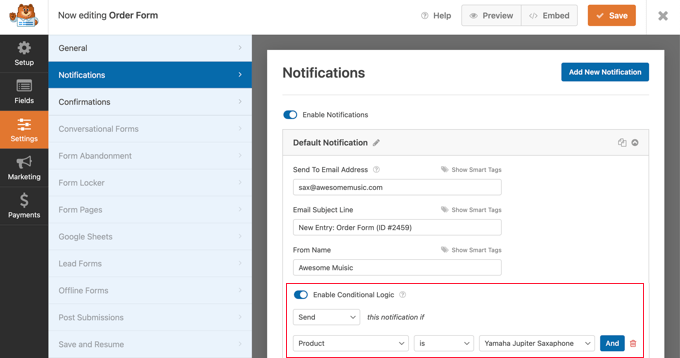
Sie können auch eine Bestätigungs-E-Mail an den Kunden senden, der das Formular ausgefüllt hat, um ihm mitzuteilen, dass Sie sich in Kürze bei ihm melden werden. Dies ist eine nette Geste, die Ihre Nutzer wissen lässt, dass Sie ihre Informationen erhalten haben.
Darüber hinaus können Sie mit dem Google Sheets Addon beliebige Formularfelder an eine Tabellenkalkulation senden. So können Sie die Tabellenkalkulationsfunktionen nutzen, um die Daten zu analysieren und mit anderen in Ihrem Team zusammenzuarbeiten.
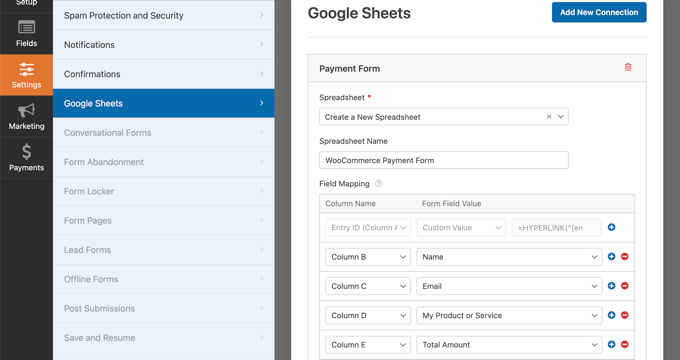
Um Ihre Formulare weiter zu automatisieren, können Sie mit Uncanny Automator WPForms und andere Formular-Plugins mit mehr als 100 Drittanbieter-Diensten verbinden, ohne Gebühren für Dienste wie Zapier zahlen zu müssen.
Sie können zum Beispiel ein Uncanny Automator-Rezept erstellen, um Daten aus Kundenformularen an Airtable zu senden. Dann kann Ihr Team einfach auf die Daten zugreifen und sie nutzen.
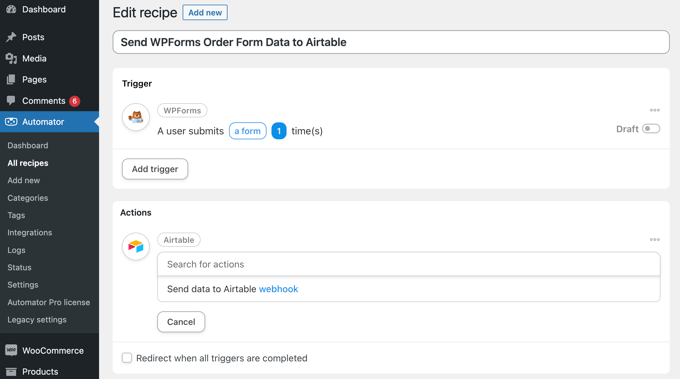
Weitere Informationen finden Sie in unserem Leitfaden zur Erstellung automatisierter Arbeitsabläufe mit Uncanny Automator.
14. Live-Chat mit künstlicher Intelligenz automatisieren
Automatisierte Chatbots sind die Zukunft der Live-Chat-Software, denn sie ermöglichen es Ihnen, rund um die Uhr mit Ihren Kunden zu kommunizieren. Sie können Zeit sparen, indem sie häufige Kundenfragen automatisch beantworten, Leads generieren, die Benutzererfahrung verbessern und mehr Umsatz machen.
ChatBot ist die beste AI-Chatbot-Software für WordPress. Mit ihr können Sie den Live-Chat auf Ihrer Website ganz einfach automatisieren, indem Sie Ihren eigenen Chatbot mit einem Drag-and-Drop-Builder einrichten. Sie müssen weder programmieren noch über besondere technische Kenntnisse verfügen.
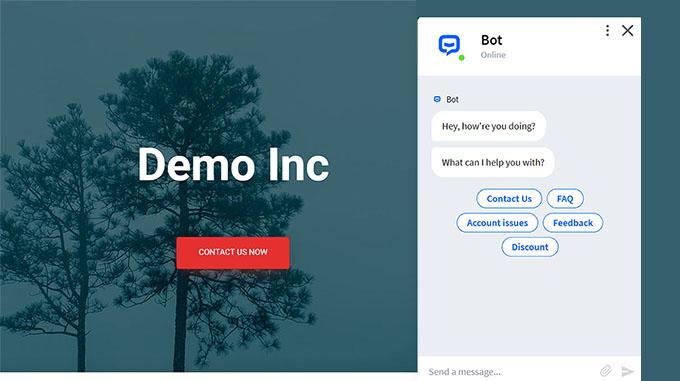
Es gibt sogar vorgefertigte Vorlagen, die Sie als Ausgangspunkt verwenden können, um Ihren KI-Chatbot schnell zum Laufen zu bringen. Diese Vorlagen umfassen verschiedene Szenarien wie Produktverkauf, Kundenservice, Personalbeschaffung, Buchungen und mehr.
So können Sie beispielsweise die eCommerce-Bot-Vorlage verwenden, um Ihre Kunden durch den gesamten Kaufprozess zu führen. Es gibt sogar Vorlagen für bestimmte Branchen, z. B. einen Coffee Shop Bot, einen Recruitment Bot und einen Restaurant Bot.
Wenn Besucher mit einem echten Menschen kommunizieren möchten, können Sie sie ganz einfach an Ihren Kundenbetreuer, den Telefonsupport oder eine der Live-Chat-Software-Integrationen von ChatBot, wie LiveChat, weiterleiten.
15. Verwenden Sie Uncanny Automator für noch mehr WooCommerce-Automatisierungen
Dieser Artikel enthält viele spezialisierte Werkzeuge, die bestimmte Automatisierungsaufgaben sehr gut erledigen. Im Gegensatz dazu ist Uncanny Automator ein Schweizer Taschenmesser, mit dem Sie alle Arten von Automatisierungsworkflows erstellen können, ohne Code schreiben zu müssen.
Es fungiert als Brücke, so dass Sie verschiedene WordPress-Plugins miteinander kommunizieren lassen können, ebenso wie zahlreiche Dienste von Drittanbietern.
Sie erstellen Automatisierungen, indem Sie Uncanny Automator Rezepte erstellen, die aus Auslösern und Aktionen bestehen. Die Aktion wird automatisch ausgeführt, wenn ein Benutzer oder WooCommerce ein Ereignis auslöst.
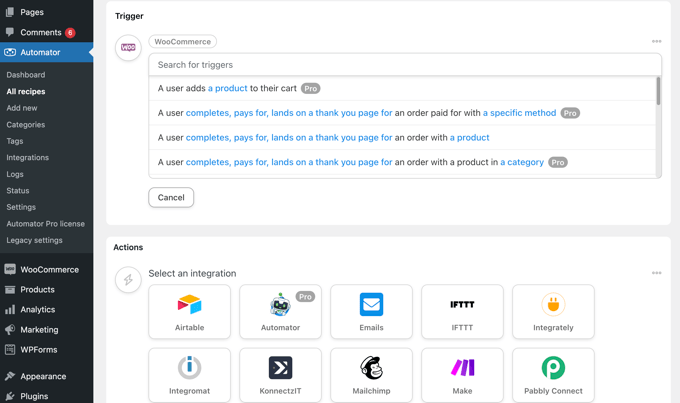
Hier sind einige der WooCommerce-Auslöser, die Sie zur Ausführung eines Rezepts verwenden können:
- Ein Kunde betrachtet ein Produkt
- Ein Kunde legt ein Produkt in seinen Warenkorb
- Ein Kunde, der für ein Produkt bezahlt
- Eine fehlgeschlagene Zahlung
- Ein Kunde, der ein Produkt bewertet
- Und vieles mehr
Dann kann das Rezept automatisch jede dieser WooCommerce-Aktionen ausführen:
- Anlegen eines Auftrags mit einem Produkt
- Ändern des Preises eines Produkts
- Generierung und Versand eines Gutscheincodes per E-Mail
- Einem Auftrag einen bestimmten Status geben
Es gibt Dutzende von Rezepten, die Sie erstellen können, so dass Sie Hunderte von Stunden einsparen und Ihren Online-Shop effizienter betreiben können.
Zum Beispiel können Sie Uncanny Automator verwenden, um automatisch ein neues Kundenkonto zu erstellen, wenn jemand ein Kontaktformular auf Ihrer Website ausfüllt, oder um Benachrichtigungen an Slack zu senden.
Bonus: Verfolgen Sie Konversionen, um zu erfahren, wie Sie Ihren Umsatz steigern können
Um eine Marketing-Automatisierungsplattform effektiv zu nutzen, benötigen Sie leicht verständliche Berichte, die Ihnen genau sagen, was für Ihr Unternehmen funktioniert und was nicht.
MonsterInsights ist das beste Google Analytics Plugin für WordPress. Damit erhalten Sie ein klares Bild davon, was auf Ihrer Seite passiert und was Sie tun können, um mehr Umsatz zu erzielen.
Es kommt mit WooCommerce Conversion-Tracking, Formular-Einsendungen, ausgehende Link-Tracking, und Benutzer-Tracking.
Die Seite „Berichte“ verfügt über eine Registerkarte „eCommerce“, auf der Ihre wichtigsten Konversionskennzahlen wie Konversionsrate, Transaktionen, Umsatz und durchschnittlicher Bestellwert angezeigt werden. Darunter sehen Sie eine Liste Ihrer Top-Produkte mit Menge, Verkaufsanteil und Gesamtumsatz.

Sie sehen auch Ihre wichtigsten Umsatzquellen. Sie können diesen Bericht nutzen, um mehr Kunden zu gewinnen und exklusive Rabatte für Kunden aus bestimmten Quellen anzubieten.
Detaillierte Anweisungen finden Sie in unserem Leitfaden zur Einrichtung von WooCommerce Conversion Tracking.
Sie können auch Google Sheets mit WooCommerce verbinden, um Ihre Bestellungen und Kundendaten einfach zu erfassen und zu verwalten. Sobald sich die Informationen in einem Google Sheet befinden, können Sie sie ganz einfach nach Faktoren wie der Bestellsumme, dem Standort des Kunden, den verwendeten Gutscheinen und mehr filtern.
Sie können diese Informationen dann an Ihr Team weitergeben, auch wenn dieses keinen Zugriff auf das WordPress-Dashboard hat. Sie können diese Daten zum Beispiel problemlos an Ihre Lieferanten, Marketingabteilungen oder andere Teammitglieder senden.
Sie können diese Daten sogar in Diagramme und Schaubilder umwandeln. All dies erleichtert die Analyse der Informationen und die Nutzung dieser Erkenntnisse zur Feinabstimmung Ihres Unternehmens und zur Steigerung des Umsatzes.
Experten-Leitfäden zur Steigerung der Verkäufe in WordPress
Nun, da Sie sehen können, wie Automatisierungen Ihnen helfen können, mehr Geld mit Ihrem Online-Shop zu verdienen, möchten Sie vielleicht einige andere Artikel im Zusammenhang mit der Umsatzsteigerung in WordPress und WooCommerce sehen.
- Wege zur Steigerung der WooCommerce-Verkäufe (umsetzbare Tipps)
- Wie man Produkte in WooCommerce aufwärts verkauft
- Wie Sie FOMO auf Ihrer WordPress-Website nutzen können, um die Conversions zu steigern
- Wie man ein WooCommerce Popup erstellt, um den Umsatz zu steigern (Bewährte Methoden)
- Wie man die Customer Journey für WooCommerce optimiert
- Wie man einen hoch konvertierenden Verkaufstrichter in WordPress erstellt
- Best WooCommerce Sales Funnel Plugins zur Steigerung Ihrer Konversionen
- Wie man eine Verkaufsseite in WordPress erstellt (die konvertiert)
- Wie Sie mit WordPress Geschenkkarten verkaufen und Ihre Umsätze steigern
- Wege zur Erhöhung des durchschnittlichen Bestellwerts mit WordPress
Wir hoffen, dass dieses Tutorial Ihnen geholfen hat zu lernen, wie Sie mit WooCommerce-Automatisierungen Ihren Umsatz steigern können. Vielleicht interessieren Sie sich auch für unsere Anleitung zum Hinzufügen von Großhandelspreisen in WooCommerce oder unsere Expertenauswahl der besten WooCommerce-Plugins für Ihren Shop.
Wenn Ihnen dieser Artikel gefallen hat, dann abonnieren Sie bitte unseren YouTube-Kanal für WordPress-Videotutorials. Sie können uns auch auf Twitter und Facebook finden.





Syed Balkhi says
Hey WPBeginner readers,
Did you know you can win exciting prizes by commenting on WPBeginner?
Every month, our top blog commenters will win HUGE rewards, including premium WordPress plugin licenses and cash prizes.
You can get more details about the contest from here.
Start sharing your thoughts below to stand a chance to win!